在使用CAD制图软件进行绘图设计中,应该如何修改坐标轴的样式呢?下面小编就给大家介绍具体的操作步骤,感兴趣的小伙伴一起来看看吧。
1.首先打开CAD绘图软件,进入绘图界面,可以在下方命令行直接输入移动坐标轴命令“UCS”,点击回车确认;或者先选中坐标轴,然后点击鼠标右键,选择UCS图标设置,如图所示。

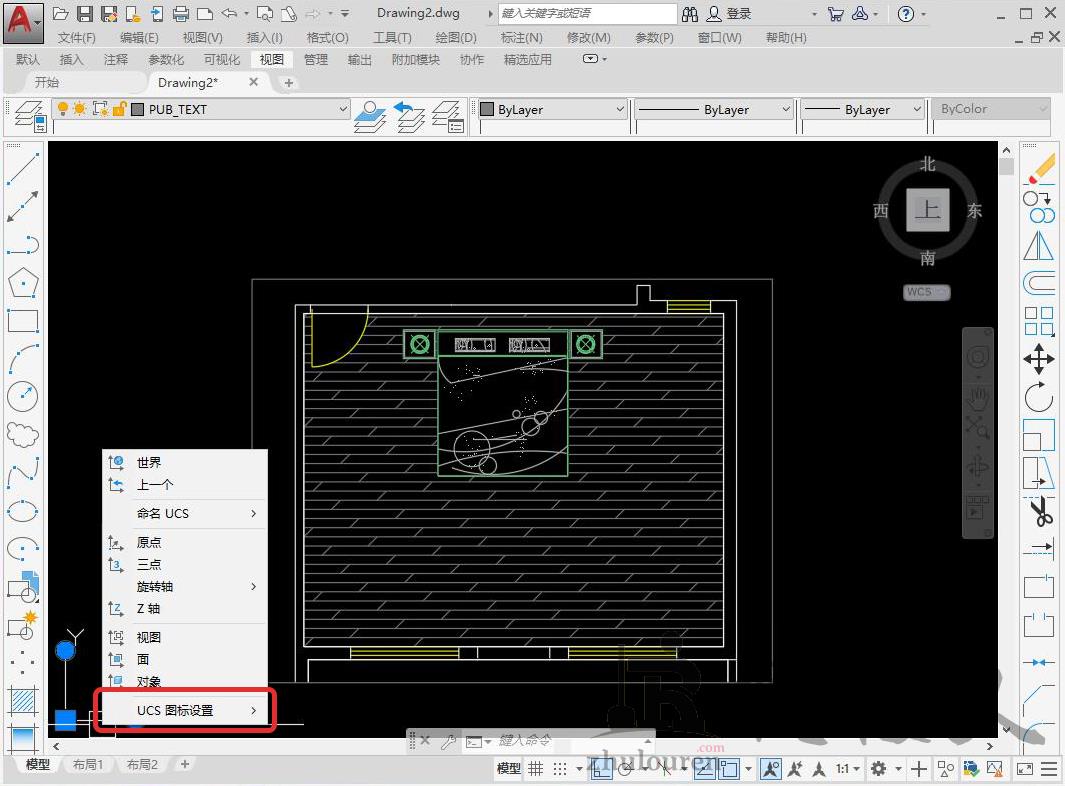 2.选择特性,在弹出【UCS图标】设置对话框中,在对话框中即可修改坐标轴样式,如图所示。
2.选择特性,在弹出【UCS图标】设置对话框中,在对话框中即可修改坐标轴样式,如图所示。
 3.在此界面中,我们可以根据实际需求,修改坐标轴线宽、坐标轴图标大小以及坐标轴图标颜色,选择自己想要的样式,然后点击确定,修改完成。
修改坐标轴线宽,如图所示。
3.在此界面中,我们可以根据实际需求,修改坐标轴线宽、坐标轴图标大小以及坐标轴图标颜色,选择自己想要的样式,然后点击确定,修改完成。
修改坐标轴线宽,如图所示。
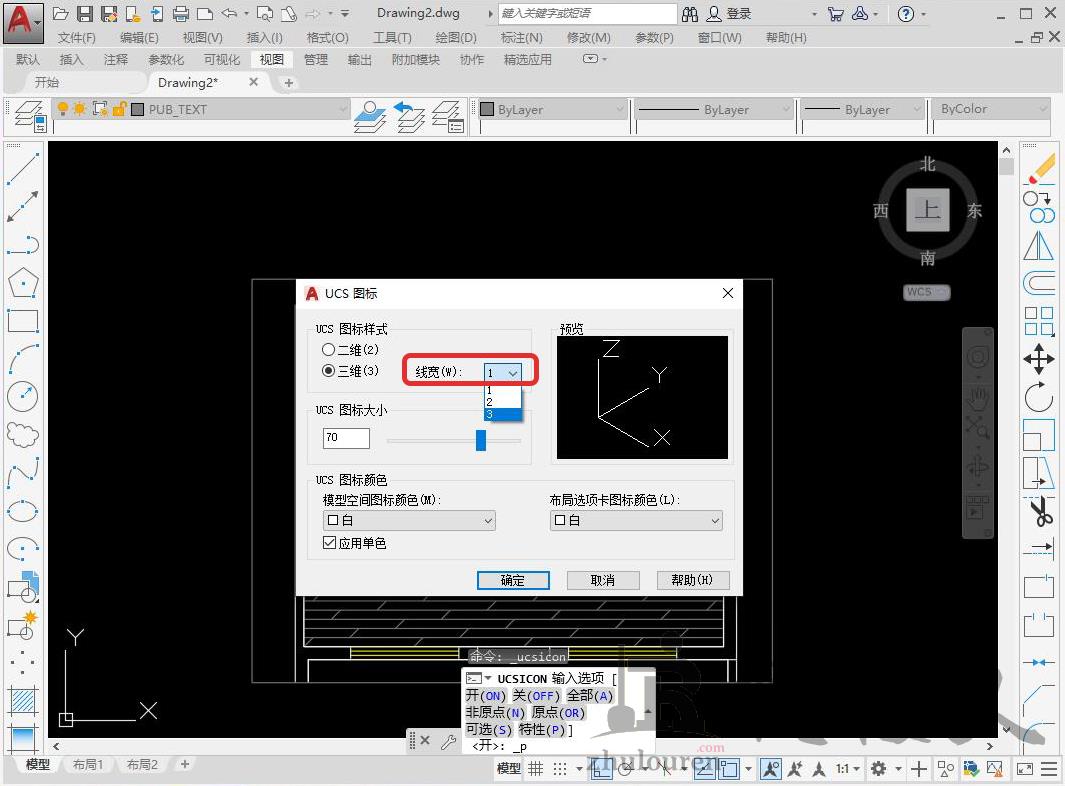 修改坐标轴图标大小,如图所示。
修改坐标轴图标大小,如图所示。
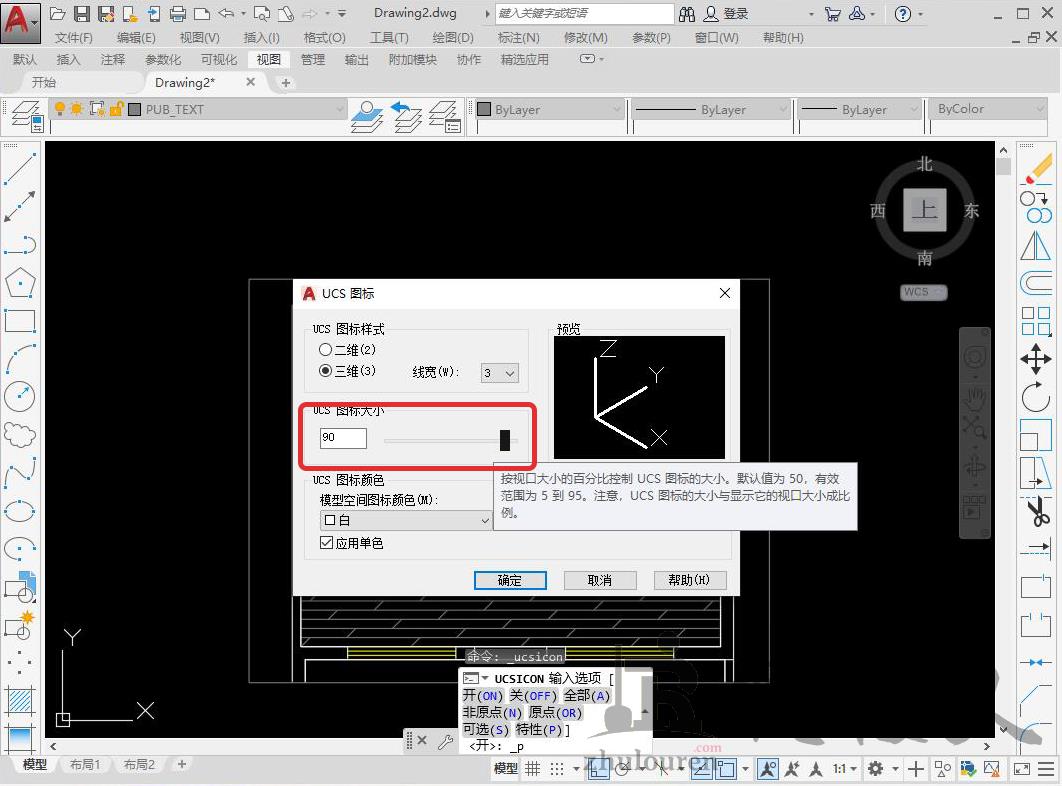 修改空间图标颜色,选择自己需要的颜色,如图所示。
修改空间图标颜色,选择自己需要的颜色,如图所示。
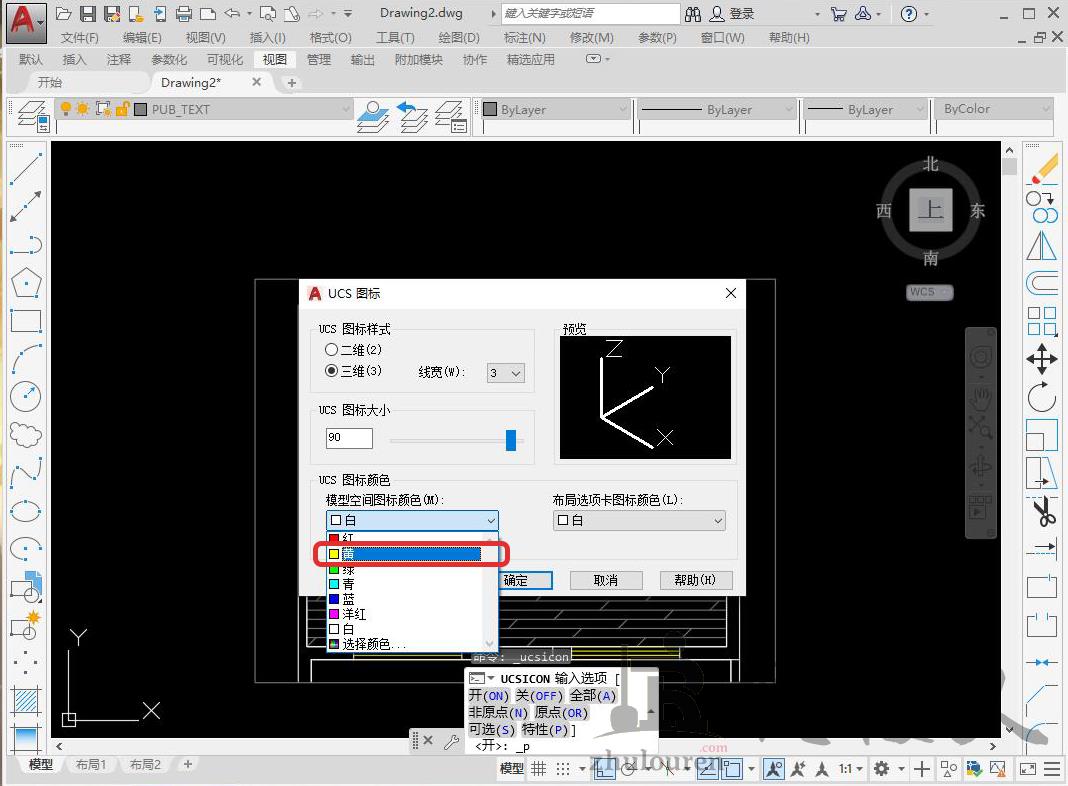 4.最后修改完成,效果图如下。
4.最后修改完成,效果图如下。
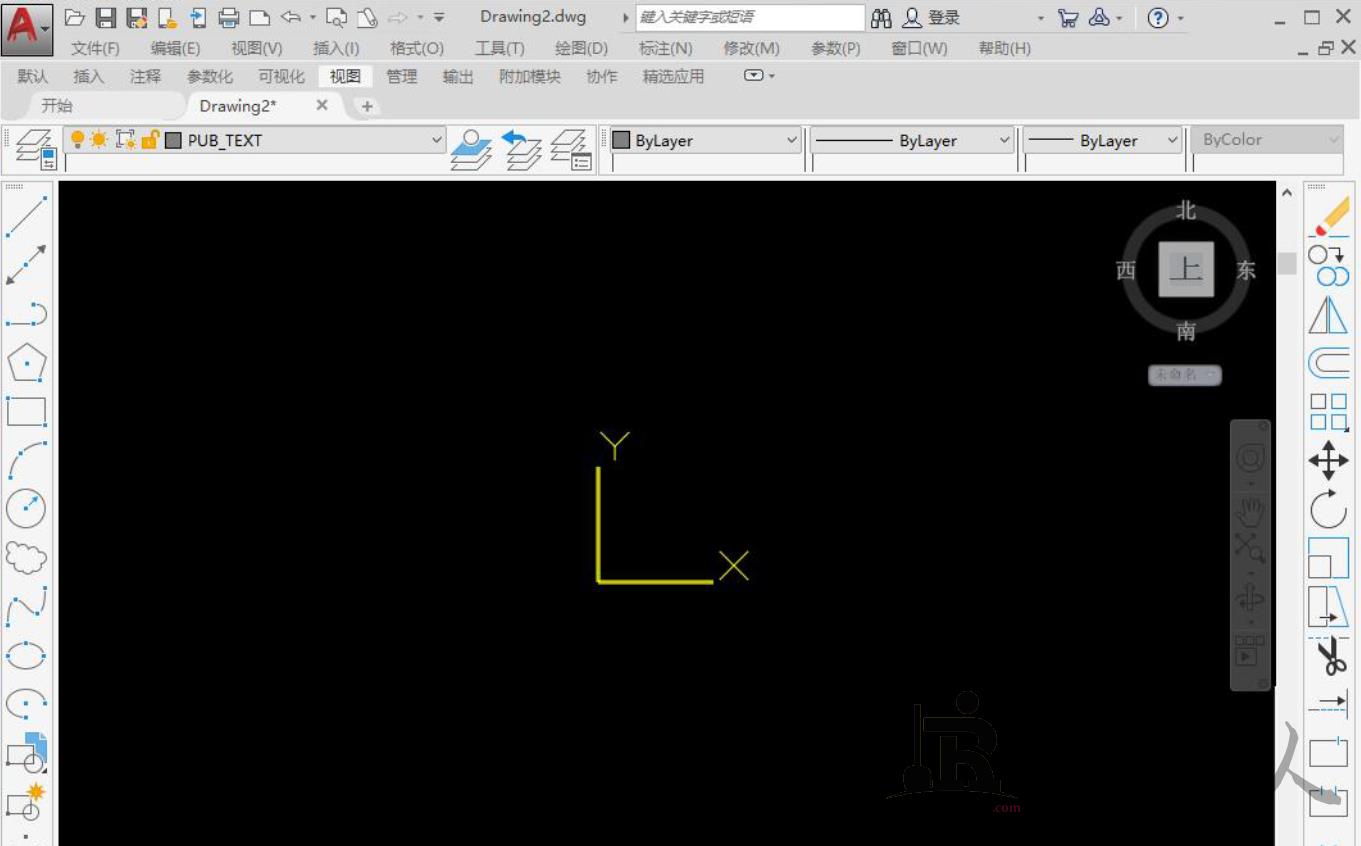 以上就是关于CAD如何修改坐标轴样式的全部内容分享,有需要的小伙伴可以参考以上图文教程操作练习,希望能够帮到大家。
以上就是关于CAD如何修改坐标轴样式的全部内容分享,有需要的小伙伴可以参考以上图文教程操作练习,希望能够帮到大家。

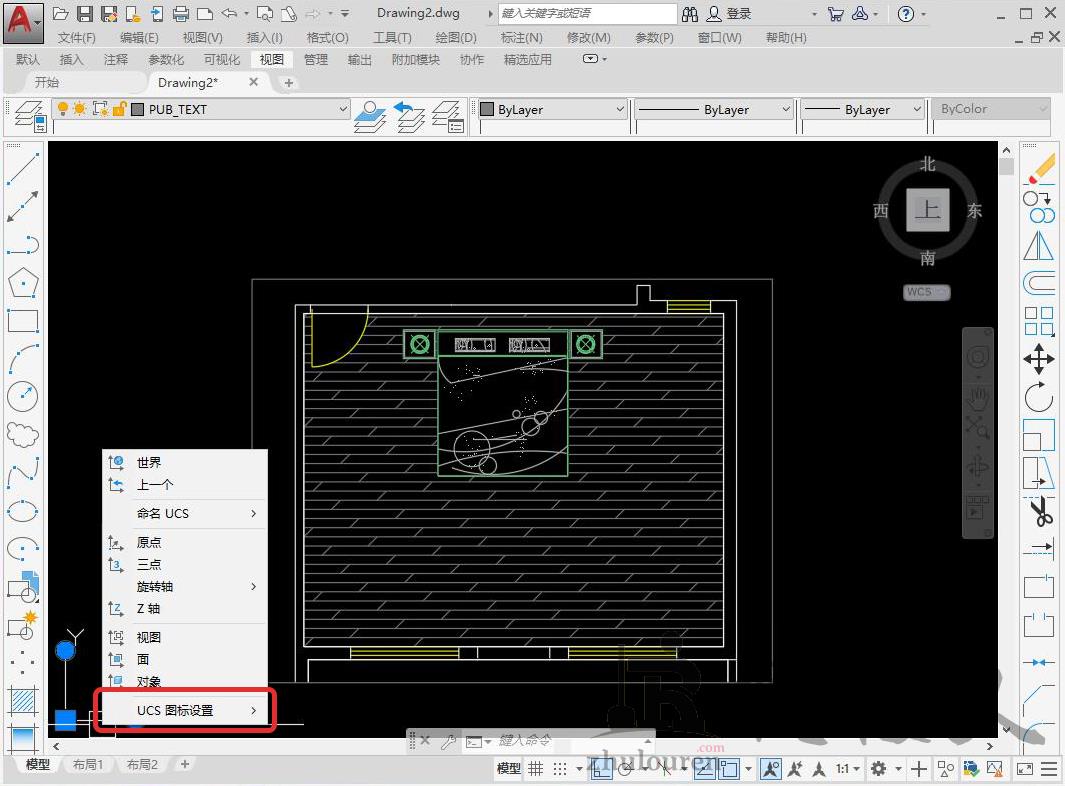 2.选择特性,在弹出【UCS图标】设置对话框中,在对话框中即可修改坐标轴样式,如图所示。
2.选择特性,在弹出【UCS图标】设置对话框中,在对话框中即可修改坐标轴样式,如图所示。
 3.在此界面中,我们可以根据实际需求,修改坐标轴线宽、坐标轴图标大小以及坐标轴图标颜色,选择自己想要的样式,然后点击确定,修改完成。
修改坐标轴线宽,如图所示。
3.在此界面中,我们可以根据实际需求,修改坐标轴线宽、坐标轴图标大小以及坐标轴图标颜色,选择自己想要的样式,然后点击确定,修改完成。
修改坐标轴线宽,如图所示。
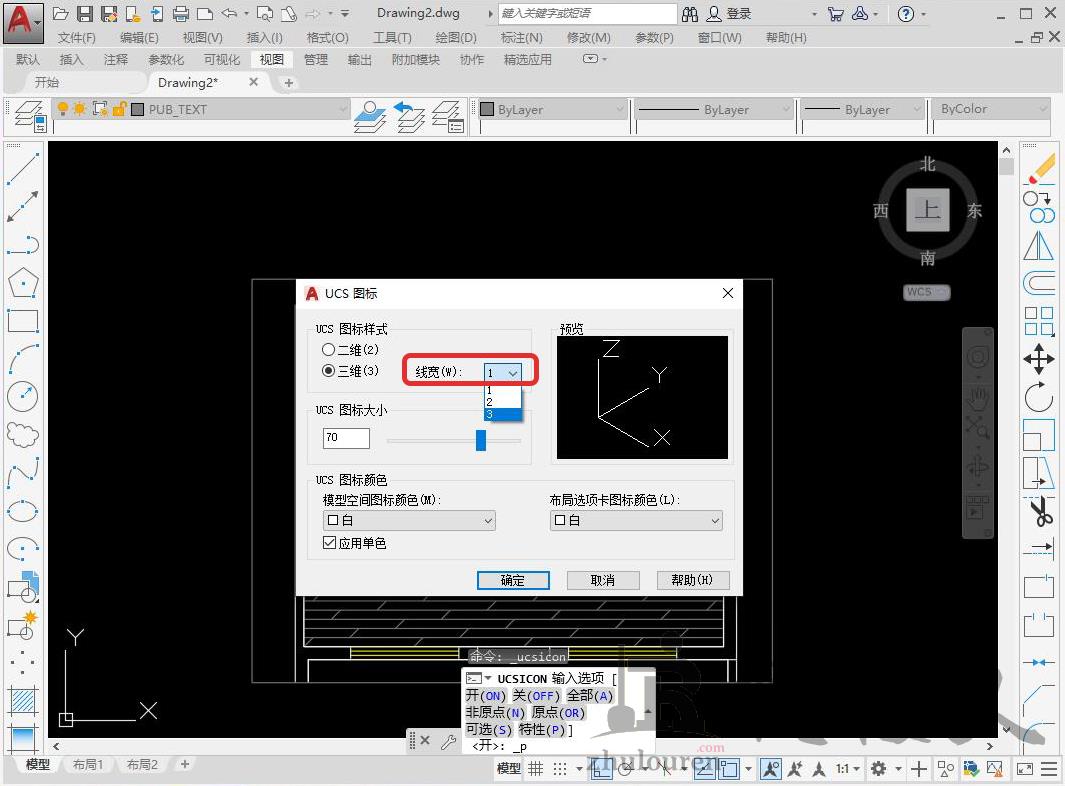 修改坐标轴图标大小,如图所示。
修改坐标轴图标大小,如图所示。
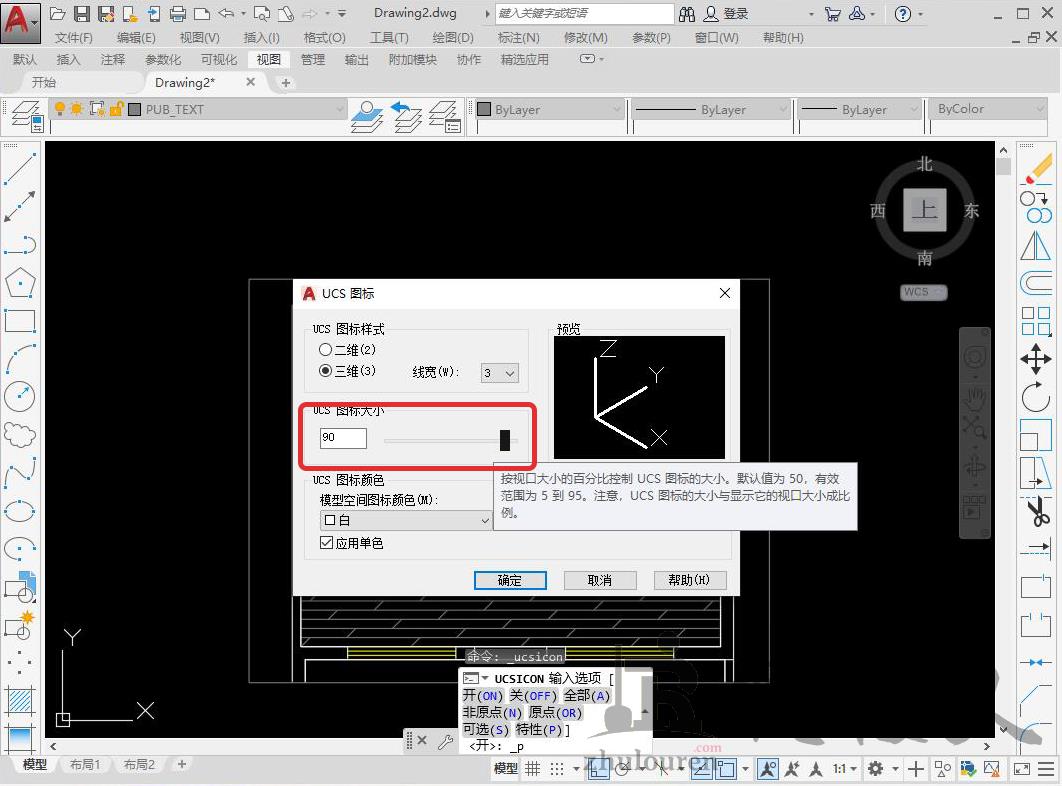 修改空间图标颜色,选择自己需要的颜色,如图所示。
修改空间图标颜色,选择自己需要的颜色,如图所示。
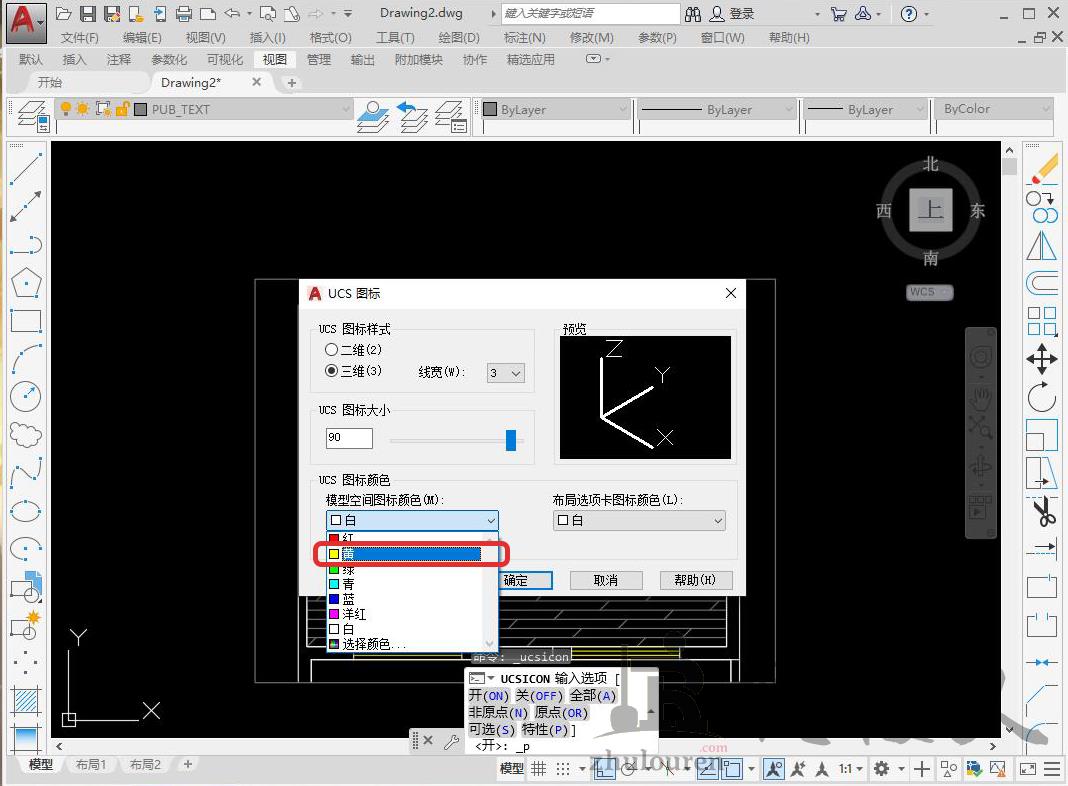 4.最后修改完成,效果图如下。
4.最后修改完成,效果图如下。
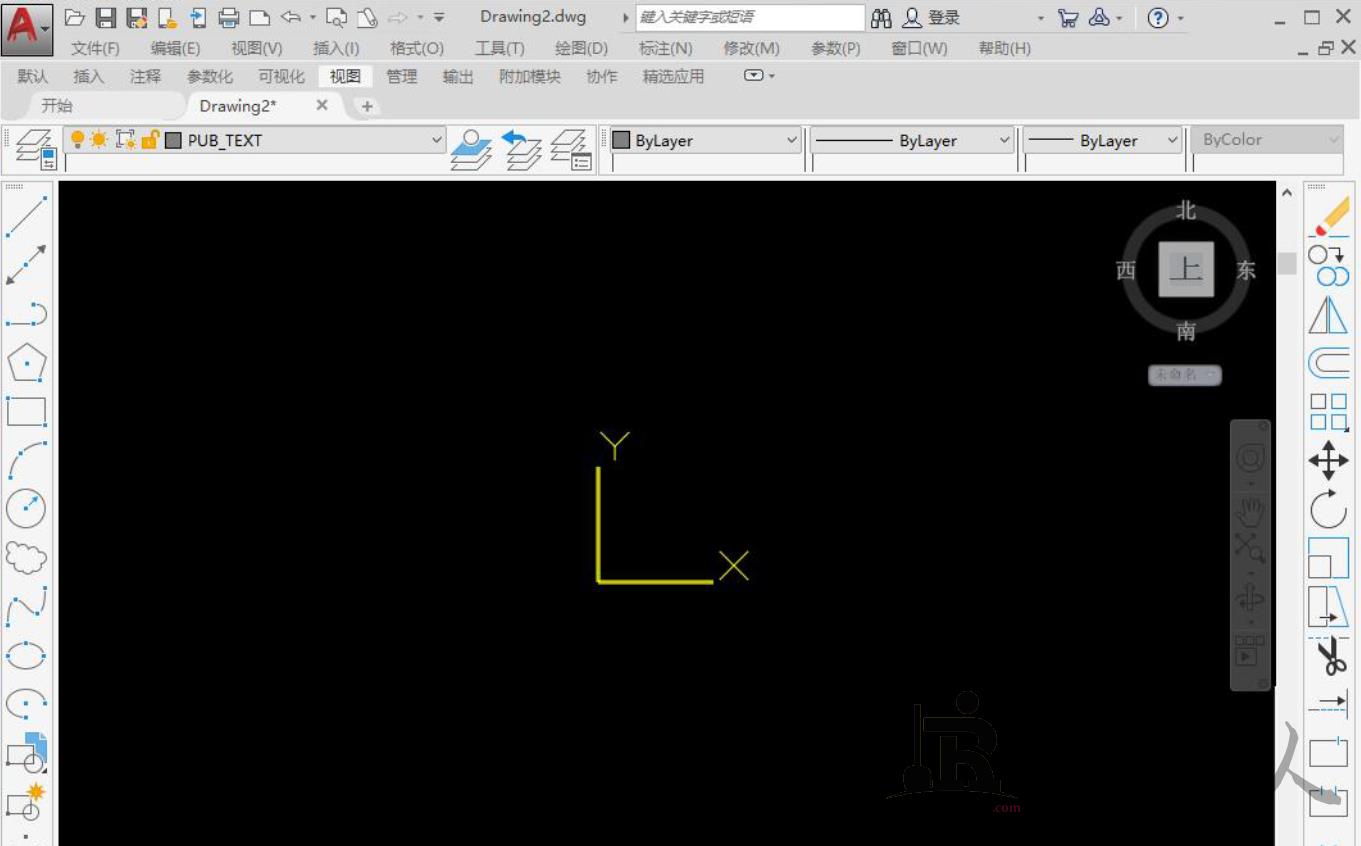 以上就是关于CAD如何修改坐标轴样式的全部内容分享,有需要的小伙伴可以参考以上图文教程操作练习,希望能够帮到大家。
以上就是关于CAD如何修改坐标轴样式的全部内容分享,有需要的小伙伴可以参考以上图文教程操作练习,希望能够帮到大家。© 版权声明
资源来自互联网,如有侵权请联系删除
<>